想必大家的电脑里都有WPS这个办公软件,WPS包含表格、文档、ppt等,功能丰富,方便快捷,受到了众多用户的喜爱。小编给你们带来了一篇关于WPS怎么给标题设置自动编号的教程,一起来看看吧。
WPS如何给标题设置自动编号
1、首先打开一个WPS,里面有需要编号的内容。
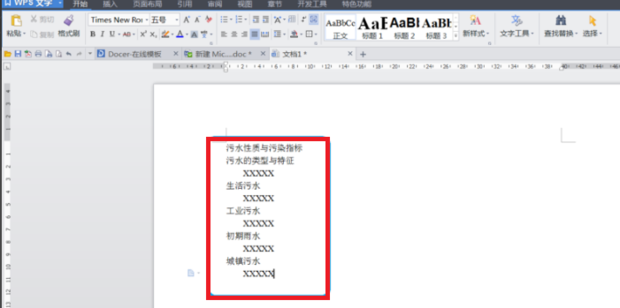
2、然后,点击上方的菜单栏,选择视图下方的”任务窗格”。
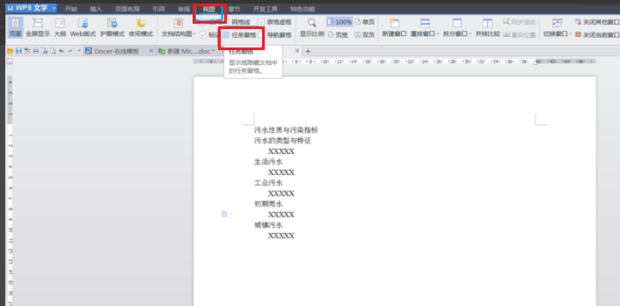
3、在旁边的样式看到文档默认存在标题1、2、3、以及正文。
WPS如何开启多人协作模式 WPS多人协作使用方法
现在WPS文档也能多人同步填写文档了,只要开启了WPS多人协作功能,支持多人编辑的同时,数据还实时保存,一起来了解一下吧
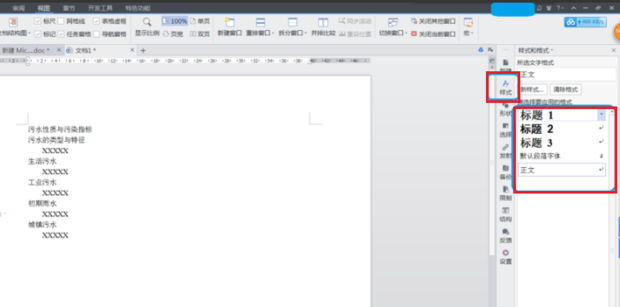
4、选择菜单栏中的符号项目,选择“其他编号”。
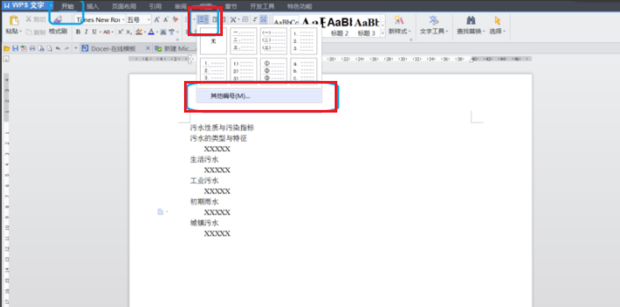
5、选择多级编号中的“自定义”。
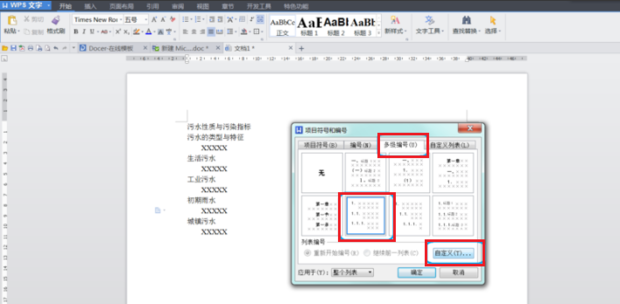
6、再对编号格式进行设置。
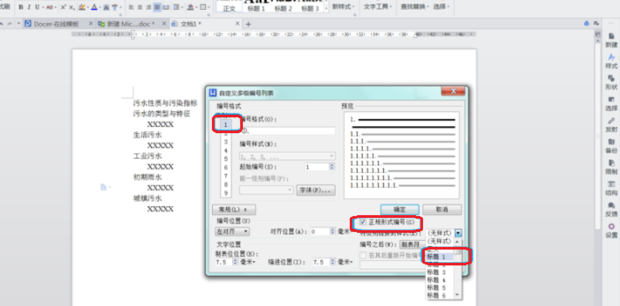
7、然后选中一行文字,点击右侧菜单确定标题级别,全部确认后完整编号就出现了。
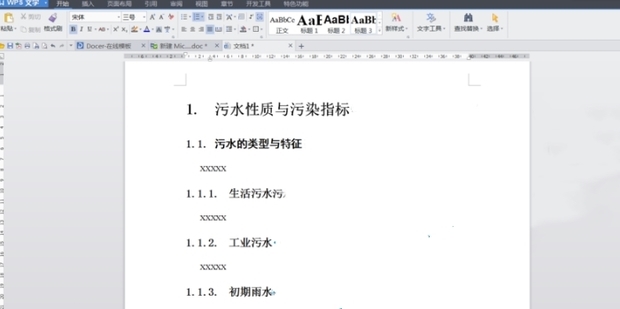
wps怎么插入附加? wps附件实现文字环绕效果的技巧
wps文字中怎么插入附件并进行文字环绕?wps文档中想要插入附件,并让附件在文件中实现文字环绕效果,该怎么操作呢?下面我们就来看看详细的教程,需要的朋友可以参考下






